A Vetorização Colorida converte um bitmap colorido em caminhos coloridos. O processo de vetorização colorida envolve dois passos. A primeira é a Posterização, que reduz o número de cores. Depois, a imagem posterizada é vetorizada em objetos com cores diferentes.
Bitmap original |
Caminhos criados na vetorização colorida |
A Central de Desenho tem uma guia Vetorização Automática com todas as opções descritas na ferramenta Vetorização Automática e uma guia Vetorização Colorida com as seguintes opções:
Posterizar Bitmap |
Quando esta opção estiver marcada, o bitmap posterizado será mantido. |
Filtro de Borda |
Determina com que rigor o aplicativo remove ruídos do bitmap durante a posterização. A opção Nenhum não remove ruídos e Máximo remove a quantidade máxima de ruídos. |
Quantidade de Cores Posterizadas |
Controla o número de cores que o programa utilizará para posterizar o bitmap. Se houver várias sombras de uma determinada cor no bitmap, especifique uma ou mais cores além da quantidade real necessária, para garantir a retenção das cores corretas. |
Mesclar no Ativo |
Mescla a cor selecionada na cor ativa. |
Desfazer |
Desfaz a última operação de mesclagem. |
Para posterizar e fazer vetorização colorida de um bitmap:
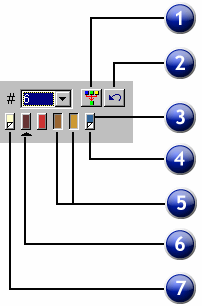
1. Mesclar no Ativo |
2. Desfazer |
3. Paleta de Cores |
4. Cor não vetorizada |
5. Cores selecionadas |
6. Cor ativa |
7. Cor de fundo |
|
Durante a vetorização colorida de uma imagem, é possível especificar a quantidade de cores que estarão na lista Quantidade de Cores Posterizadas.
Se foi encontrada uma Cor de Fundo, ela será colocada na lateral esquerda mais distante da paleta de cores. A cor de fundo não será vetorizada, conforme indicado pelo canto dobrado.
As partes do bitmap vetorizadas com uma Cor não vetorizada não serão exibidas na prévia e não serão vetorizadas. É possível ignorar qualquer cor da paleta não vetorizada ao pressionar SHIFT e clicar na cor.
A cor com um triângulo embaixo é a Cor Ativa. A cor ativa é utilizada na mesclagem de cores. Para tornar uma cor ativa, clique no espaço sob a cor.
É possível Selecionar cores clicando nelas. Para desfazer a seleção da cor, clique nela novamente. É possível selecionar várias cores. Selecionar uma cor invisível torna-a visível.
Quando tiver uma ou mais cores que deseja vetorizar com a mesma cor, será possível mesclá-las.
É possível desfazer a operação clicando no botão Desfazer. Somente a última mesclagem poderá ser desfeita.
Também é possível mesclar duas cores juntas clicando e arrastando o botão da cor de origem sobre a cor de destino.
Bitmap posterizado 1. Mesclar |
Bitmap posterizado depois de mesclar cores |
Para alterar a ordem das cores na paleta, clique e arraste a cor para uma nova posição.
É possível editar uma cor posterizada na paleta de cores. Para fazer isso, clique na cor com a tecla CTRL pressionada.
Depois de posterizar a imagem:
O cursor mudará para o desenho de uma lata de tinta.
Quando o botão do mouse é solto, a cor é aplicada.
Clique no objeto com a cor de origem |
Arraste para o local onde a cor será aplicada |
Solte o botão e a cor será aplicada. |